الدليل المصور لاستخدام خدمة جوجل هانق أوت (Hangouts)
- بواسطة الكاتب: Naif Almutairy
- مدة القراءة: 6 دقائق
- نُشر بتاريخ: 17/08/2016
الرابط المختصر:
mozn.ws/7629
التصنيف:
محاور المقال
جوجل هانق آوتس Hangouts -ويمكنك تسميته جوجل هانق آوت، هو تطبيق أخر من تطبيقات جوجل الرائعة، يمكنك عبر هذا التطبيق من إرسال الرسائل، وإجراء مكالمات الصوت والفيديو الفردية والجماعية، ومشاركة الصور٫ وعبره يتم مزامنة جلسات هانق أوت تلقائيًا عبر جميع أجهزتك مثل الجوال (آيفون و أندرويد) الأجهزة اللوحية (آيباد و أندرويد) و أجهزة الكمبيوتر (ماكنتوش و ويندوز) كما يمكنك تنزيل تطبيق هانق آوتس لسطح مكتب عبر متصفح الكروم Chrome والذي يعمل على جميع أنواع الأجزة Windows وMac وLinux. بل يمكنك بدء جلسة هانق آوتس على الكمبيوتر والمتابعة على جهاز آخر، مثل الهاتف. ويمكنك أيضاً استخدامه للإجتماعات والتدريب عن بعد، فكل ما تحتاج إليه لتبدأ في الإستخدام هو حساب في جوجل و جهاز يشغل البرنامج.
مهلاً! هناك فرق
يمكنك بدء نوعين من الإتصالات الفردية والجماعية عبر هانق آوتس، الأول إتصال غير مسجل ويسمى هانق آوتس Hangouts ، والثاني إتصال مسجل هانق آوتس أون أيير Hangouts On Air، خلال المقال سأذكر فقط كلمة مسجل وغير مسجل عند الإشارة لهذين النوعين.
كلمة حول معنى تسجيل اللقاءات
في النوع الثاني من اللقاءات المسجلة عبر هانق أوتس سواء كان يقلقك الحفاظ على المحتوى إتباعاً لإشتراطات التدريب والمدرب أو لعدم إعداد اللقاء لمشاهدة العامة فإنه سيتم نقل اللقاءات المسجلة آلياً إلى صفحة صاحب اللقاء على جوجل بلس وقناته على اليوتويب، مع التنبيه على أنه يكون فيديو تسجيل اللقاء إفتراضياً في وضع غير منشور unpublished على اليوتيوب، ولا تقلق إذا لم ترغب في نشر المحتوى المسجل للعامة، فالفيديو في الوضع الغير منشور لا يمكن مشاهدته إلا لمن لديه الرابط سواء حال إنعقاد اللقاء فيما يشبه البث المباشر عبر اليوتيوب أو بعد إنتهاء اللقاء كمادة مسجلة. وطبعاً بعد إنتهاء اللقاء يمكن تحويل الفيديو المسجل من غير منشور إلى عام public يمكن الوصول إليه عبر البحث في اليوتويب. وطبعاً يمكن حذف اللقاء المسجل من اليوتويب.
والأفضل للجهات الخيرية إستخدام اللقاء الغير مسجل للإجتماعات الخاصة وجلسات التدريب المحدودة بعدد أقصاه ١٠ أشخاص (٢٥ شخص لمشتركي قطاع الأعمال) وإستخدام نوع اللقاء المسجل للقاءات الكبرى والتدريب الذي تم إعداده للبث المباشر و خدمة أكبر عدد ممكن.
للتوضيح تابع معي هذه المقارنة، في المؤتمرات والندوات في العالم الحقيقي يوجد ٣ أقسام من الحضور:
- ضيوف متحدثون
- مدير اللقاء أو الندوة
- الجمهور الحاضر
وبناءً على هذا يمكنك عمل ندوة و مؤتمر عبر هانق آوتس أون أيير Hangouts On Air، فتكون أنت مدير اللقاء و ترسل الدعوات من التطبيق للضيوف المتحدثين وتعطي الجمهور رابط مشاهدة اللقاء عبر اليوتويب.
كيف تبدأ؟
هناك فرق بين كيفية إنشاء جلسة مسجلة و غير مسجلة، بالنسبة لغير المسجلة يمكنك بدء محادثة أو إجتماع عبر الهانق آوتس من أي مكان في تطبيقات جوجل تقريباً، وهذه سياسة الفريق في جوجل أن يسهلوا التواصل عبر الهانق آوتس حيث يمكنك البدء من البريد الإلكتروني الجيميل أو من صفحتك في جوجل بلس أو تطبيق الجوال أو موقع هانق آوتس الأساسي، وإذا لم تكن إضافة الهانق آوت منصبة في متصفح الكروم فيمكنك تنصيبها من متجر جوجل بلاي كإضافة لمتصفح الكروم ويمكنك جدولة جلسة غير مسجلة عبر التقويم يستجيب المدعوون بنعم سأحضر أو لا أو ربما.
أما الجلسات المسجلة فلا يمكنك جدولتها إلا عبر جوجل بلس (وهذا سيتم نقله لليوتيوب من سبتمبر ٢٠١٦)
تنبيه: احرص على الحفاظ على جهات إتصالك في جوجل منظمة لأن جوجل هانق آوتس يعتمد على معرفات بريد الأشخاص الذين تود الإتصال بهم.
ولتحصل على فكرة عما يكون شكل الإجتماع عبر هانق آوتس المسجل شاهد هذه الصورة التي توضح الأدوات المتوفرة، مع التنبيه إلى أن الأدوات التي تجدها في الصورة قد لا تتطابق الشاشة مع الشاشة التي لديك، وهذا لأن جوجل تحدث برامجها بإستمرار، بالإضافة إلى أن واجهة اللغة العربية تختلف قليلاً (يمكنك تغيير إعدادات اللغة من قسم الخصوصية في حسابك)، لكن لا تقلق فإذا فهمت فكرة أدوات المحادثة فلا يضرك تغير مكان الأزرار على الشاشة، علماً أن هذه شاشة هانق آوتس أون أيير Hangouts On Air وليست شاشة إتصال هانق أوت العادي Hangouts
- مؤثرات الصورة (لوضع ملصقات على الفيديو)
- المحادثة النصية
- مشاركة الشاشة (لتمكنك الآخرين من مشاهدة شاشة الكوميوتر عندك وهذا مفيد لتقديم العروض التوضيحية المصاحبة)
- إلتقاط صورة للشاشة
- اليوتويب (يمكنك مشاهدة مقطع على اليوتويب مختار مع الحضور ويمكن إستخدامه لعرض الأمثلة أو المقاطع ذات العلاقة باللقاء)
- أدوات جوجل درايف
- المساعدة عن بعد (يمكنك استخدام هذا الخيار لتمكن الآخرين من التحكم في جهازك بعد إعطائهم الأذونات طبعاً وهو مفيد في جلسات الصيانة أو المساعدة في حل الصعوبات التي يواجها الطرف الآخر)
- إضافة تطبيقات للمحادثة (جوجل تصمم التطبيقات بإستمرار لمحادثات الهانق آوت)
- دعوة الضيوف
- كتم الصوت
- كتم الصورة وإغلاق الكاميرا
- التحكم في جودة الصورة (مفيد في حال سوء الإتصال أن تقوم بتخفيض جودة الصورة يدوياً، وإن لم تفعل فسيحاول التطبيق أوتوماتيكاً اختيار أنسب جودة لإتصالك)
- إعدادات الكاميرا والصوت المتقدمة
- مغادرة الجلسة
- رابط الجلسة
- المساعدة
- المشاركون
- أنت
نهاية الجلسة
يمكنك إنهاء الجلسة سواء المسجلة وغير المسجلة بالضغط على أيقونة إنهاء المكالمة الحمراء كما تفعل في محادثات الجوال، إذا كنت مدير الجلسة فسيخرج الجميع بإنهائك الجلسة وإن كنت مدعواً فخروجك لا يوقف الجلسة، أما بعد نهاية الجلسة الغير مسجلة فلا يمكن الحصول على تسجيل فيديو للجلسة. أما الجلسات المسجلة فيمكن الحصول على التسجيل عبر قناتك في اليوتيوب، حيث يمكنك إحداث العديد من الإجراءات مثل نشر الفيديو أو جعله خاص لا يمكن لأحد الوصول له أو جعله غير منشور لكل من لديه الرابط فيمكنه المشاهدة.
يمكنك أيضاً إنشاء جلسة غير مسجلة عبر تطبيق الجوال ويمكنك أيضاً إضافة المدعوين لجلستك، وسأتحدث حول هذا الأمر في مقال منفصل بإذن الله.
الوسوم:
هل أعجبك المحتوى؟
اقرأ وطور معرفتك التقنية واكتسب المهارات
شارك المحتوى مع من تحب



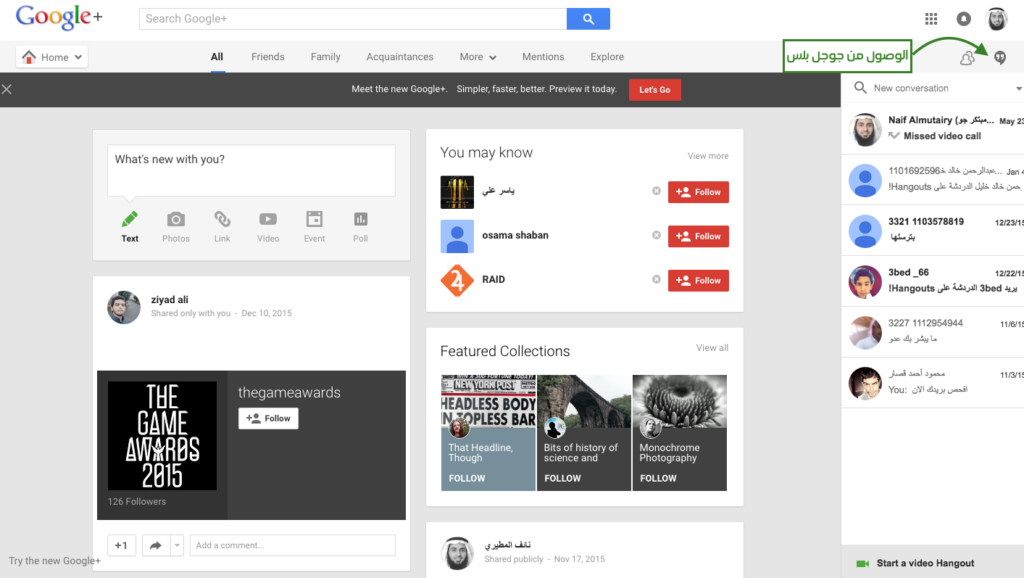
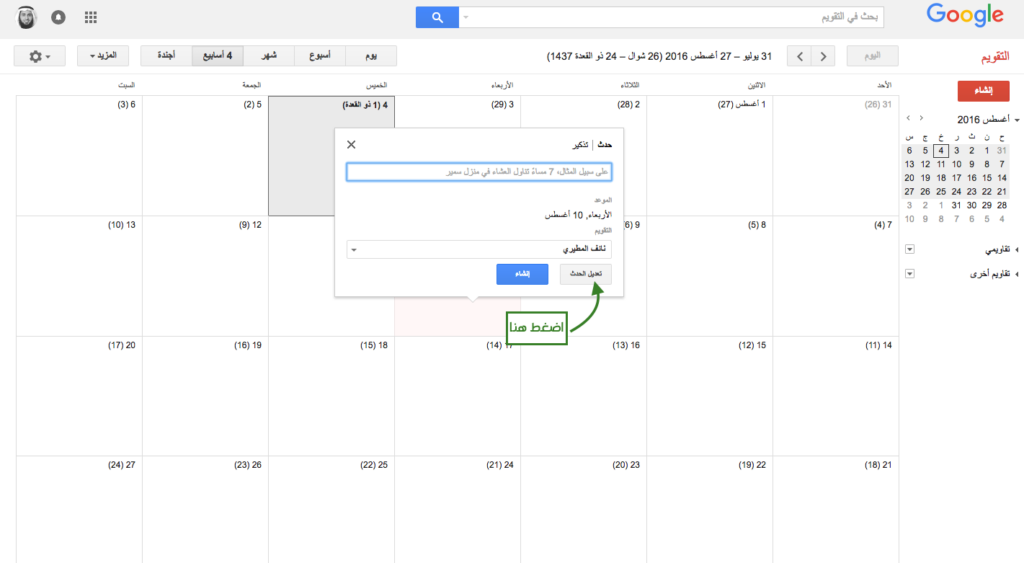
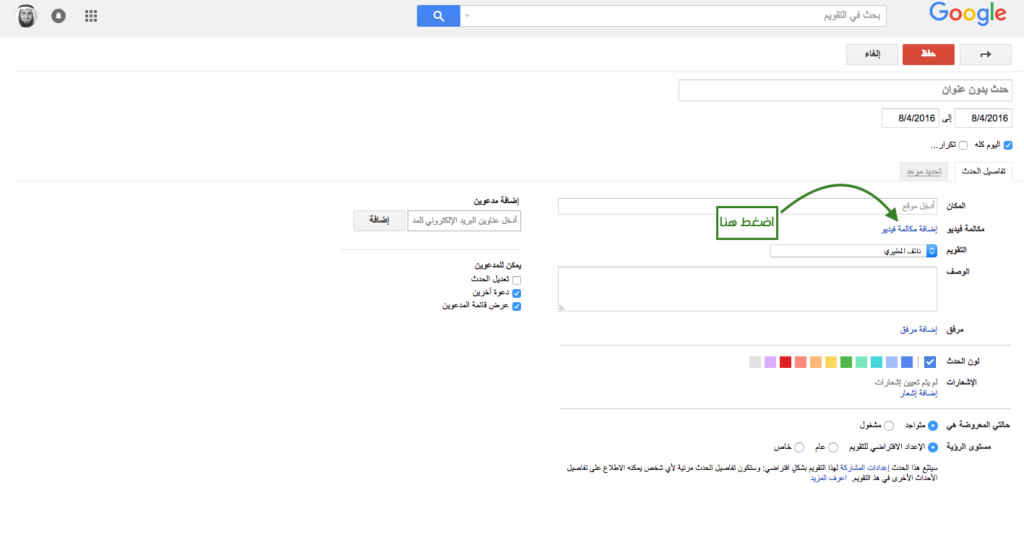

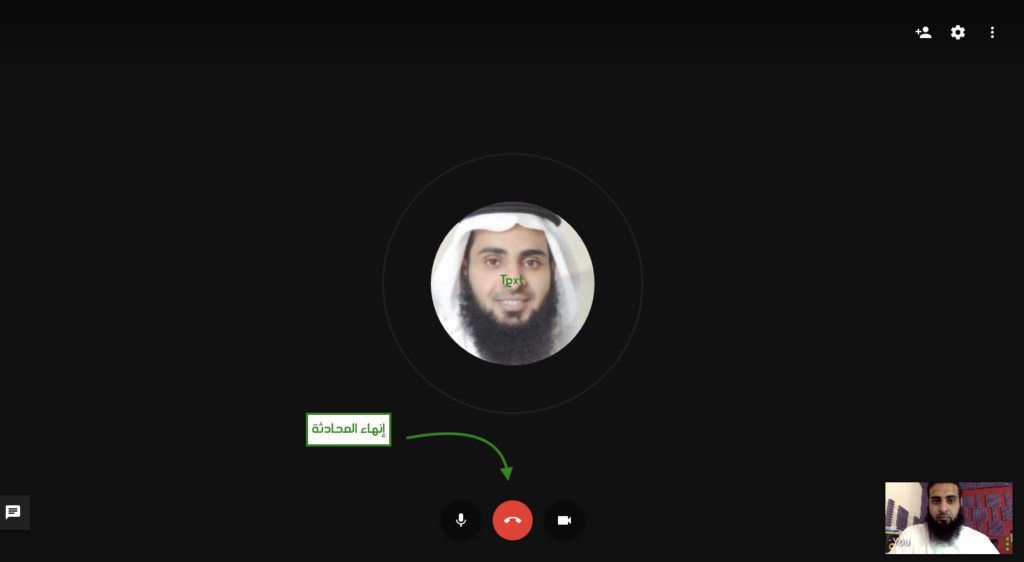
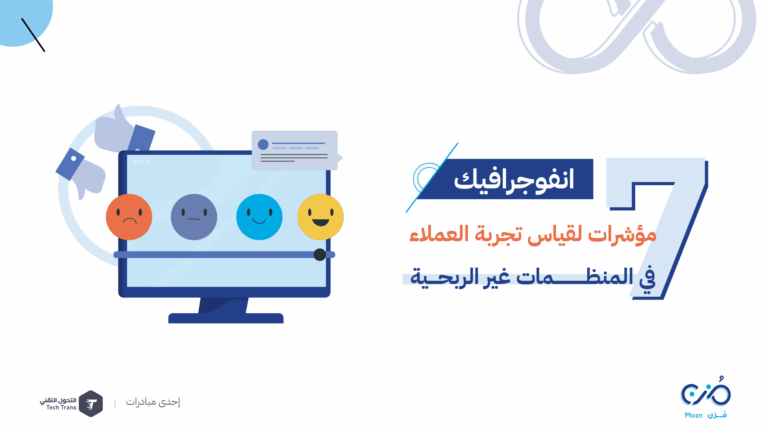
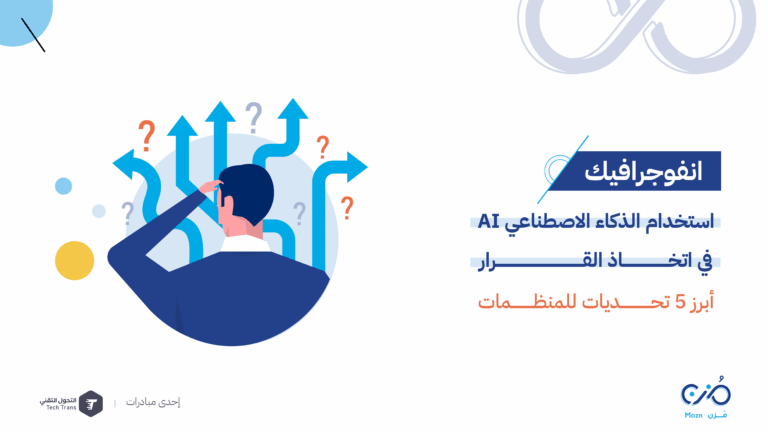

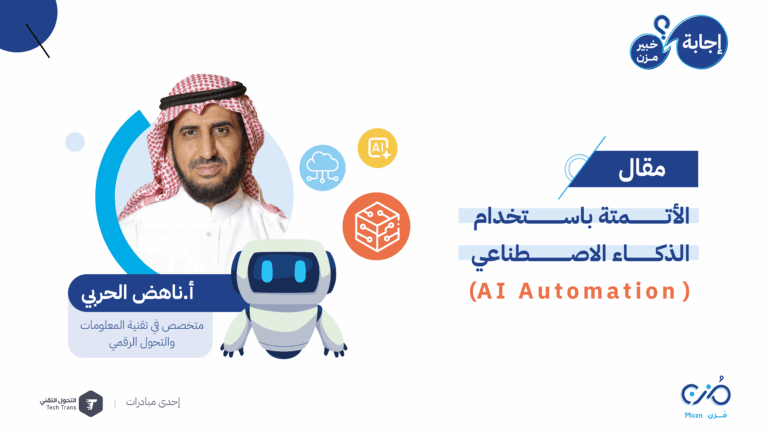

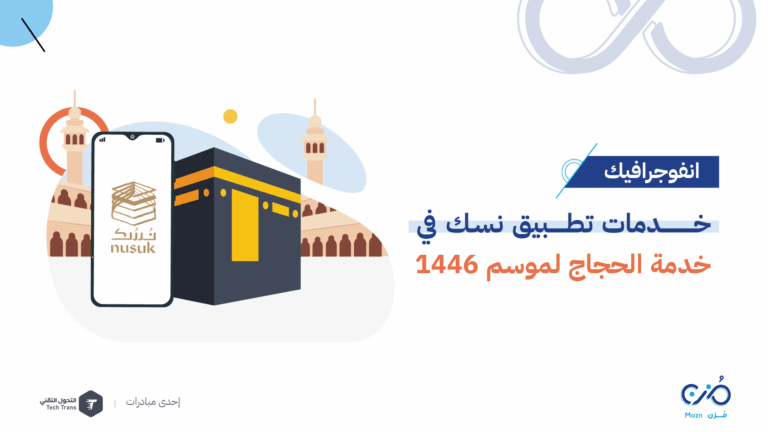
One Response
ملاحظة : تم نقل Google Hangouts OnAir إلى يوتيوب ودمجه بالبث المباشر
ملاحظة أخرى : هناك شيء اسمه جدولة لقاء ، موجود في Google Calendar عند جدولة حدث وإضافة مدعوين
هذا اللقاء بعد إنشاءه يصبح كأنه غرفة صوتية متاح الدخول إليها عبر الرابط من أي مكان وفي أي وقت ودون تسجيل دخول أو دعوة